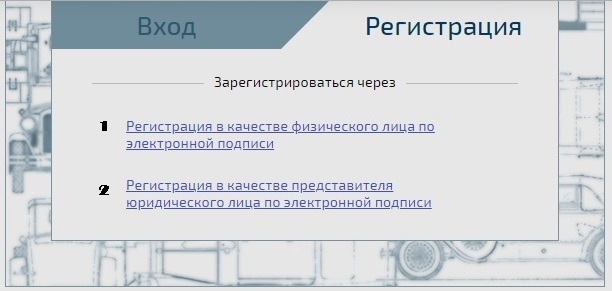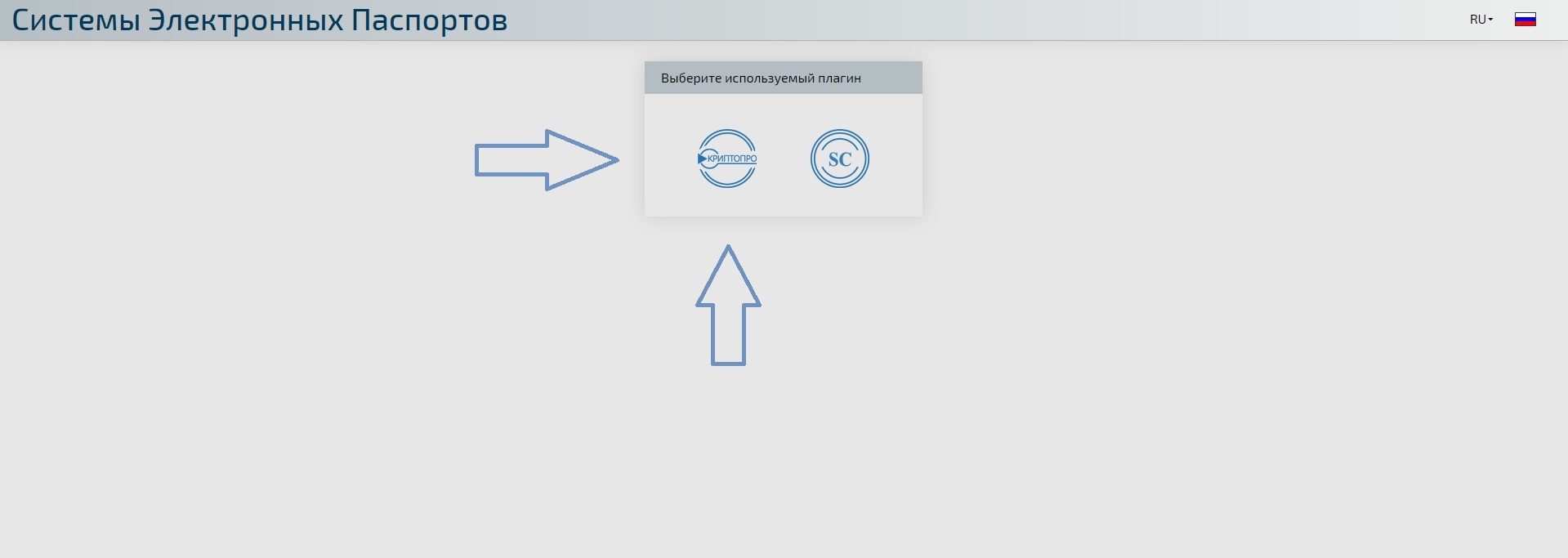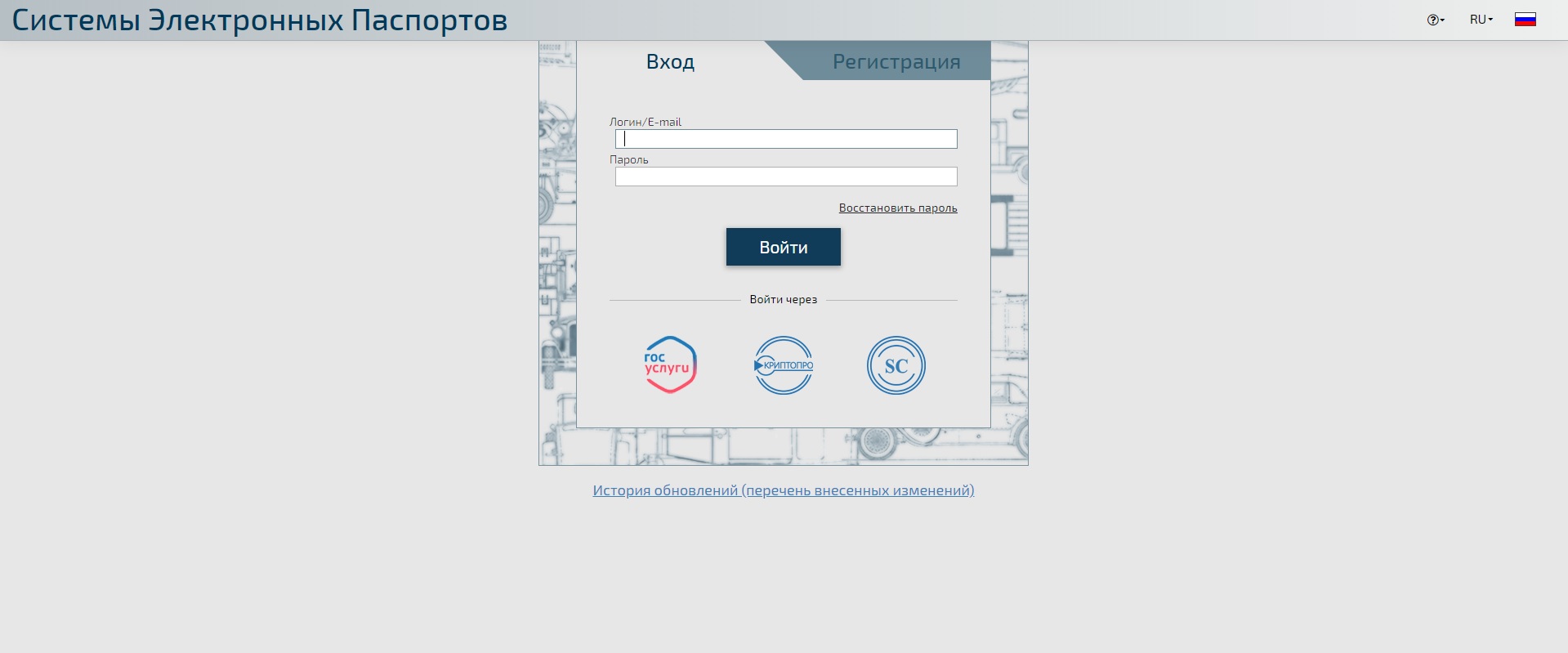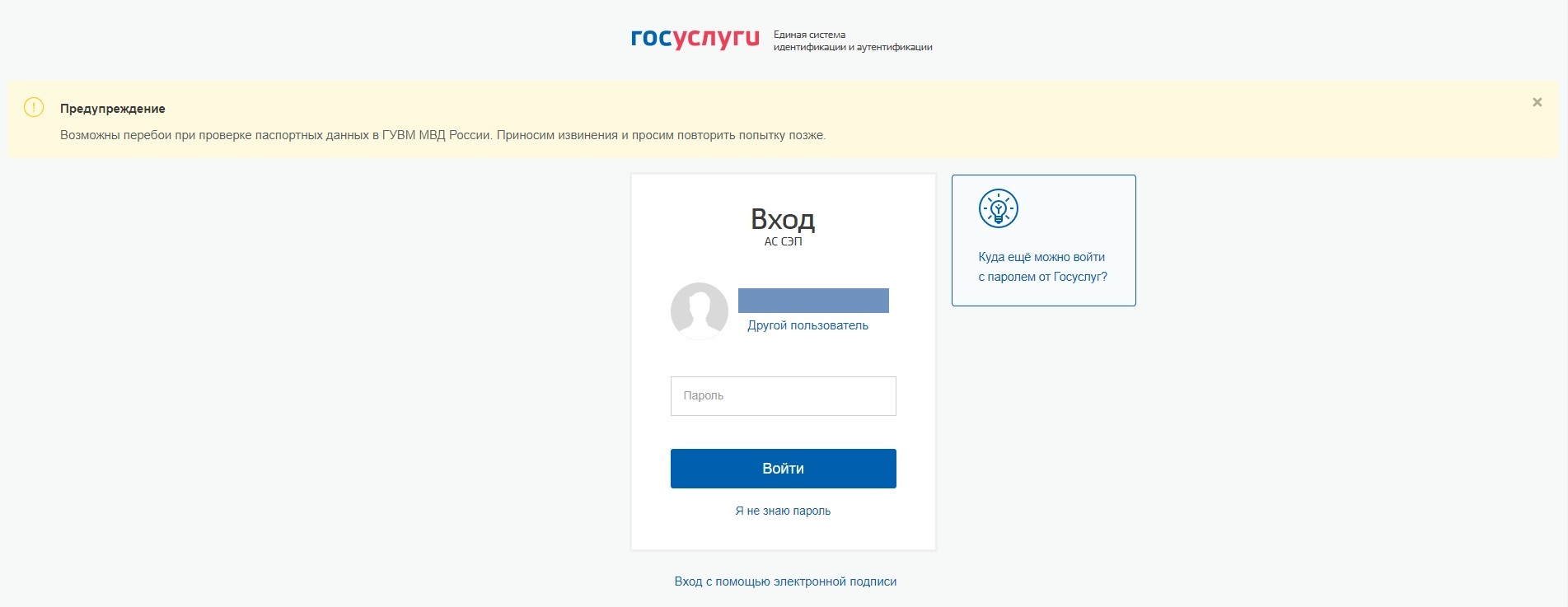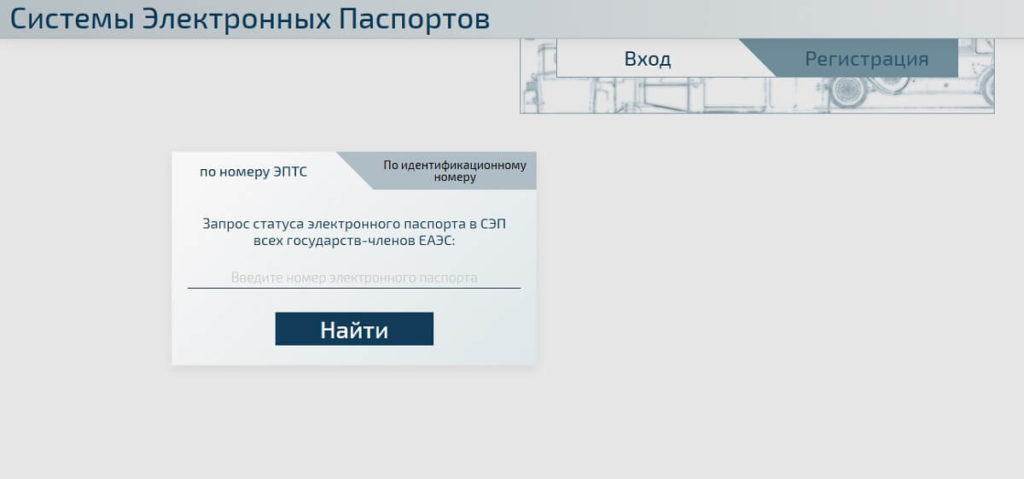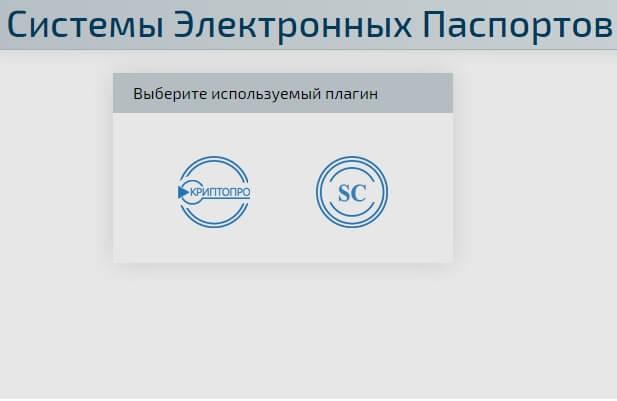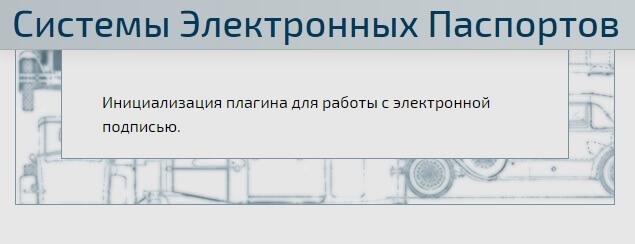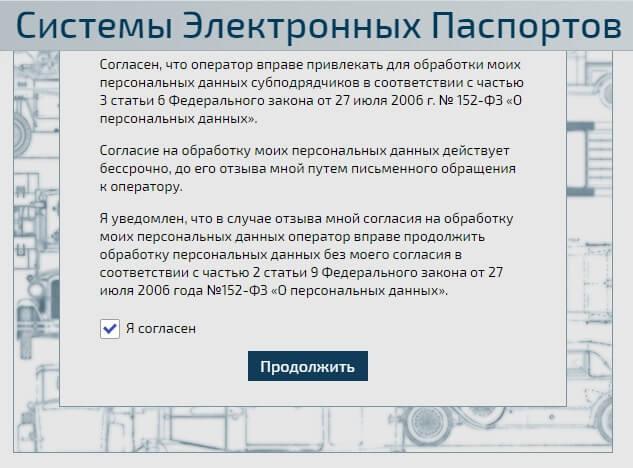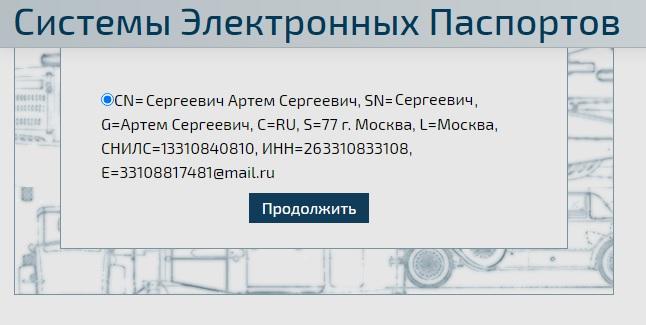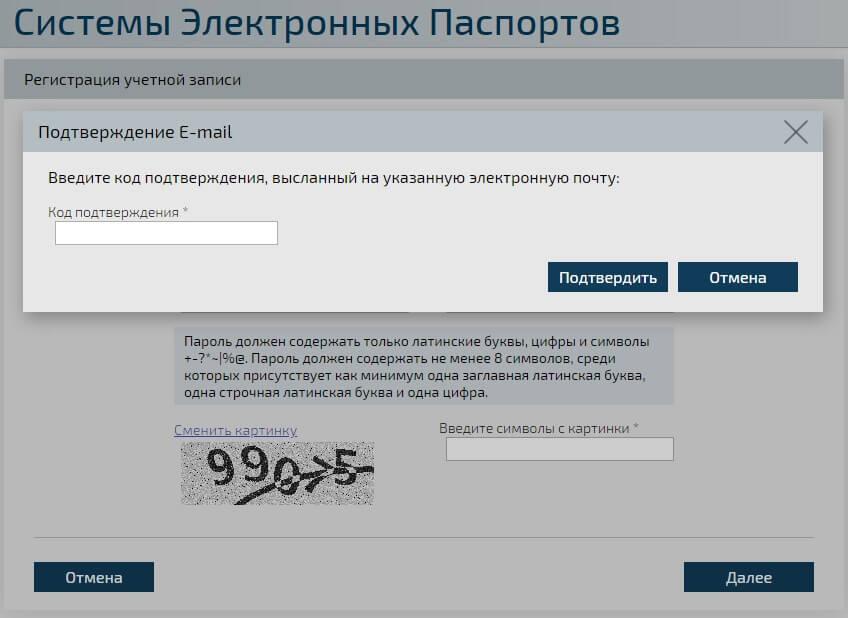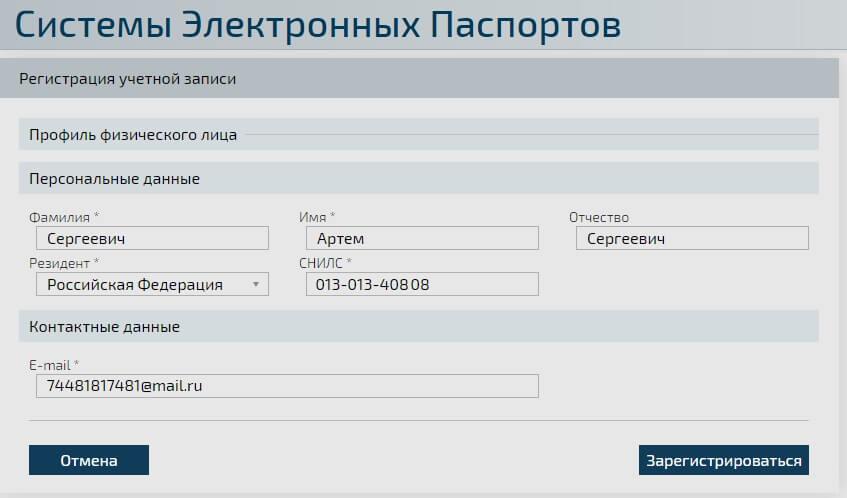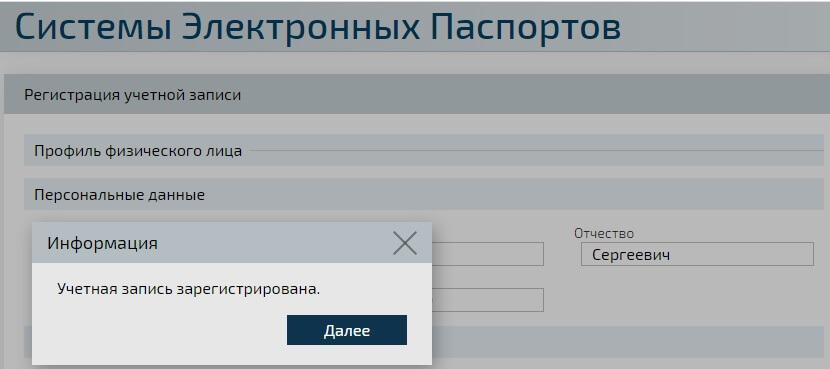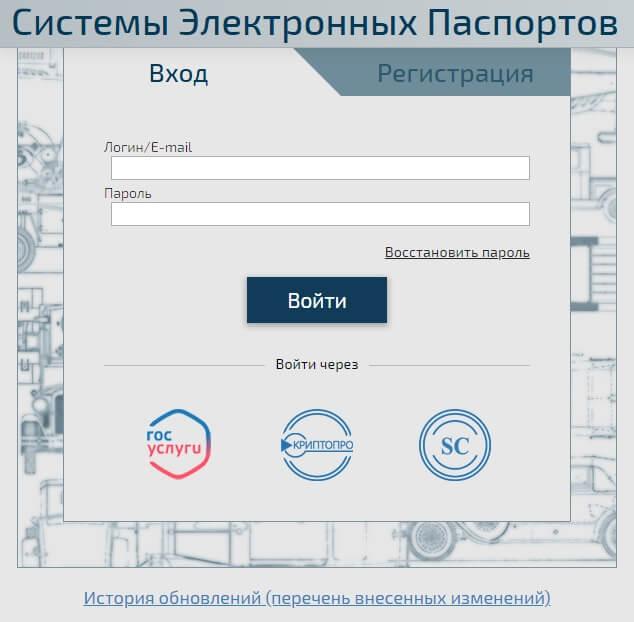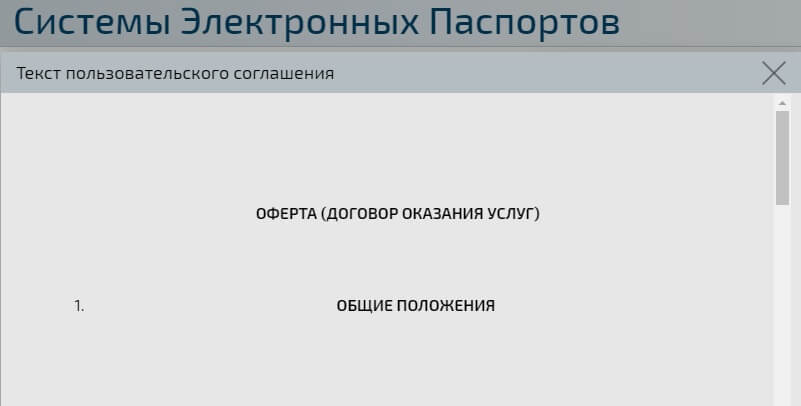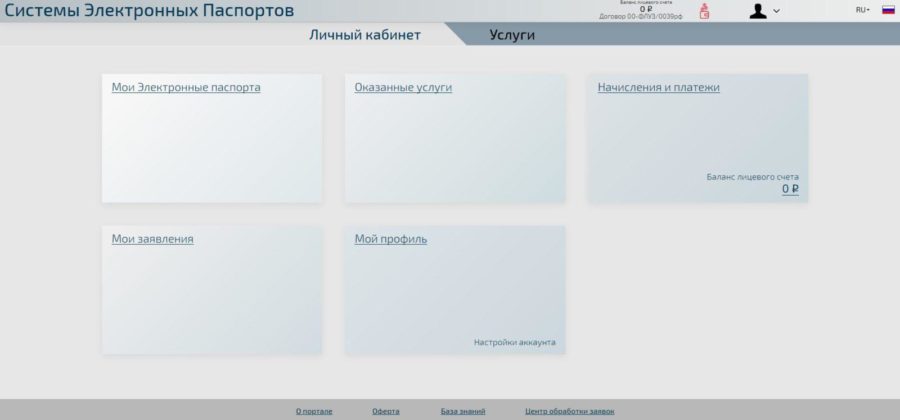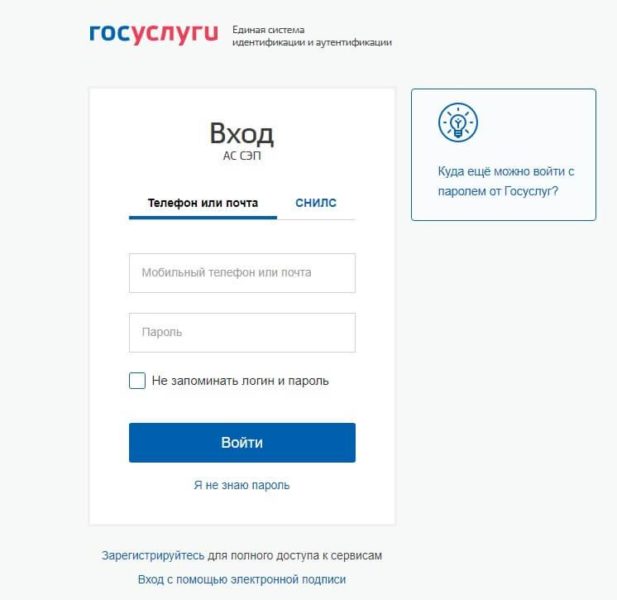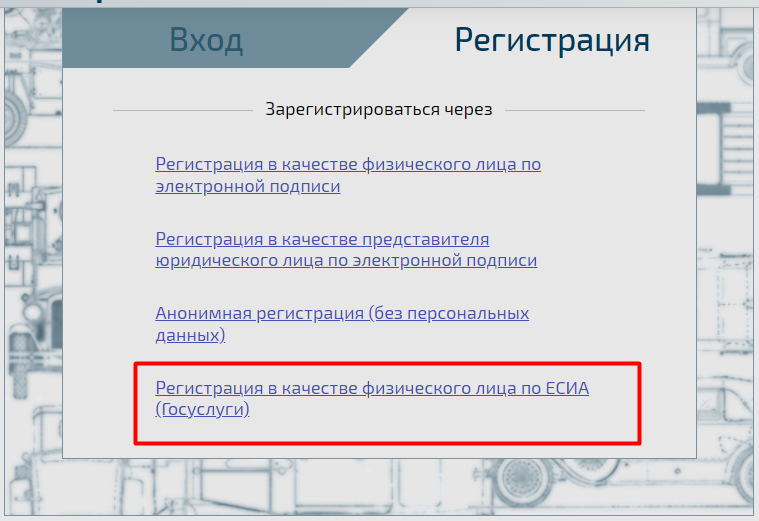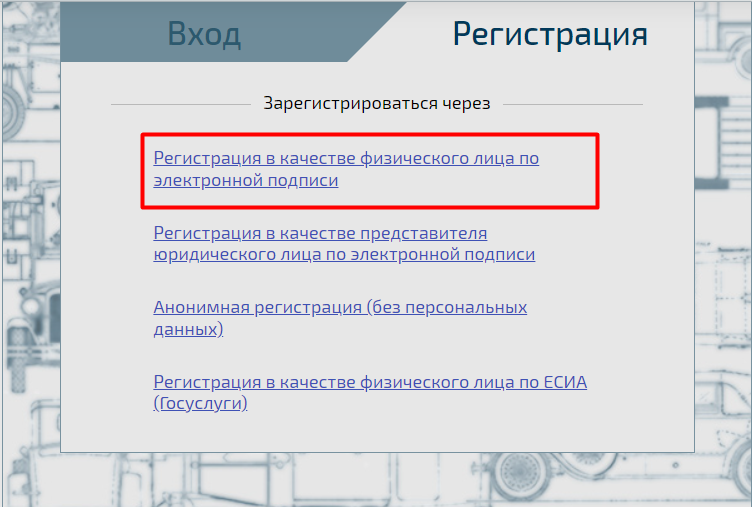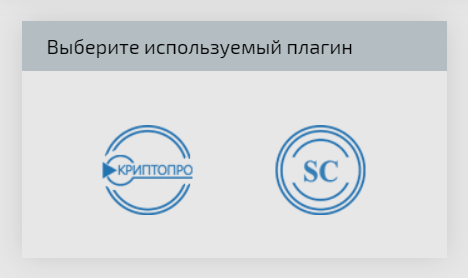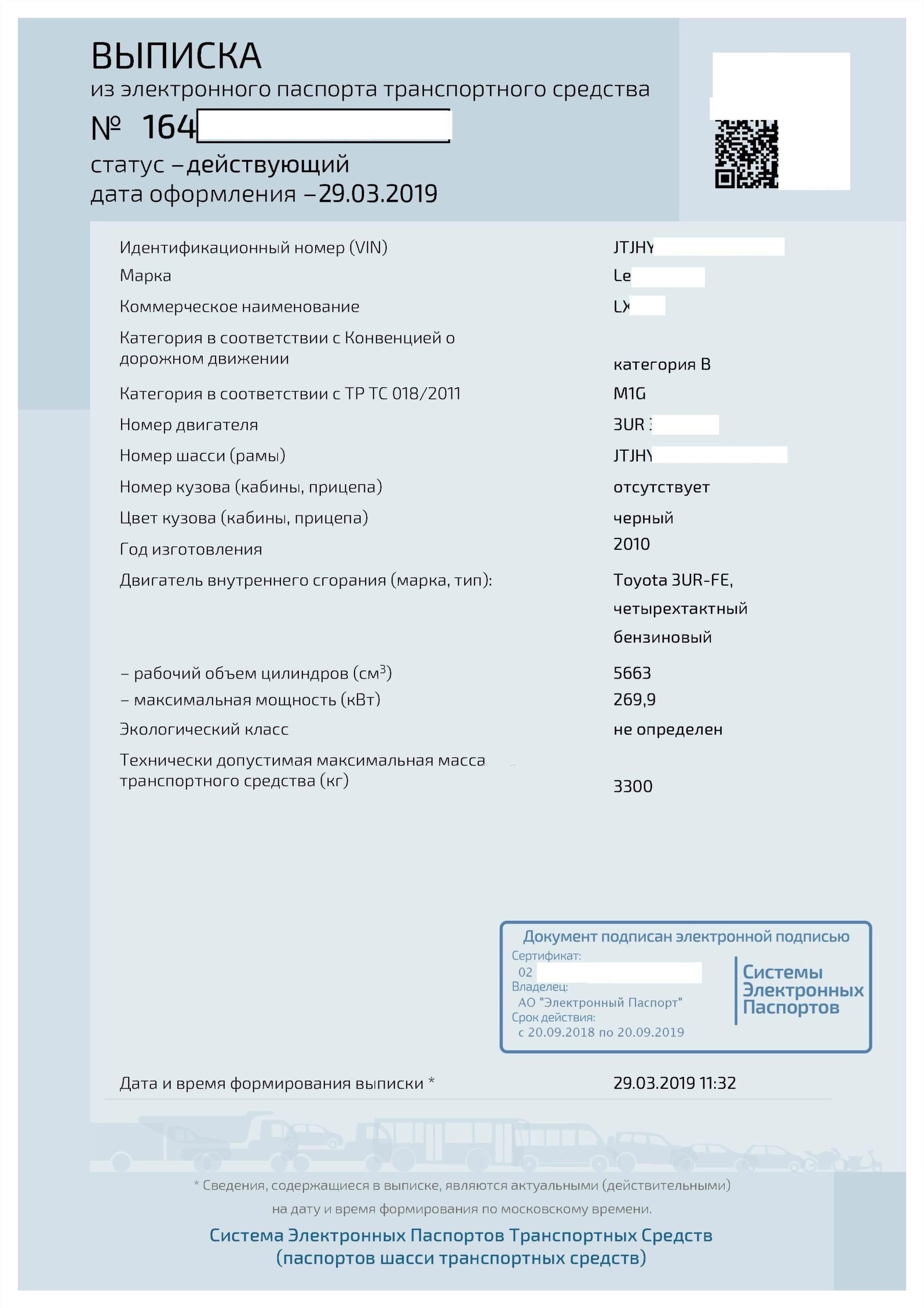Перейти к контенту

Чтобы посмотреть электронный птс, а именно выписку транспортного средства необходима регистрация на новом официальном портале СЭП. Сделать это можно двумя способами. Во-первых, используя подтвержденную запись на портале госуслуг. Во-вторых, через систему электронных паспортов по электронной подписи.
Как зарегистрироваться и получить выписку из системы ЭПТС
Переходим по ссылке: https://portal.elpts.ru/portal/
- 1 шаг
Необходимо зарегистрироваться. Нам предлагают два варианта: для физ.лица по электронной подписи, или для юр. лица по электронной подписи.
Экспресс-регистрация для анонимных пользователей на портале СЭП
- 2 шаг
Для дальнейшей работы нужно будет установить плагин на компьютер. Он необходим для работы с электронной подписью.Чтобы создать электронную подпись, нужно установить криптоплагин. Инструкция по установке находится здесь.
После успешной авторизации на портале, вы можете заказать выписку в любое время.
Также на сайте можно проверить статус эптс онлайн.
Регистрация на портале СЭП через портал госуслуг
Для удобства владельцев на портале СЭП (система электронных паспортов) предусмотрена авторизация через портал госуслуг. Пройдите по ссылке: https://portal.elpts.ru/portal/login
Чтобы выполнить следующие действия, Вам необходимо быть авторизированным на портале госуслуг.
- В форме подтверждения учетной записи нажмите «Да»
- Логин формируется автоматически, введите e-mail и нажмите «Подтвердить». На адрес электронной почты придет код. Введите его во всплывающем окне и нажмите «Подтвердить».
- Далее введите пароли и символы с картинки. Нажмите «Зарегистрироваться».
Как получить выписку электронного птс: пошаговая инструкция
У зарегистрированных пользователей есть доступ к следующим сервисам:
- запрос статуса электронного паспорта траспортного средства;
- просмотр списка электронных паспортов ТС (шасси);
- получения информации из электронных паспортов ТС (шасси).
Запросить статус электронного паспорта транспортоного средства (шасси), можно на основании Вин или номера электронного паспорта.
Обучающие материалы в центре обработки заявок
Для получения доступа к обучающим материалам по работе на портале СЭП https://portal.elpts.ru/ необходимо пройти краткую регистрацию, указав адрес электронной почты.
Обучающие материалы

Регистрация на портале Электронных ПТС, происходит на официальном сайте по адресу https://portal.elpts.ru/portal
Далее необходимо нажать на Регистрация
Здесь есть возможность выбора как Вы хотите зарегистрироваться
- Регистрация в качестве физического лица по электронной подписи
- Регистрация в качестве представителя юридического лица по электронной подписи
- Анонимная регистрация (без персональных данных)
- Регистрация в качестве физического лица по ЕСИА (Госуслуги)
1. Регистрация в качестве физического лица по электронной подписи
Регистрация на портале электронных ПТС по цифровой подписи физического лица – для этого у Вас должна быть настроена электронная цифровая подпись установлены и настроены все плагины, как ее сделать Вы можете прочитать в данной статье: https://elpts-info.ru/kak-poluchit-ecp-i-nastroit-vkhod-po-sertifikaty-na-portale-sep/
Далее Вам необходимо согласиться на обработку персональных данных в Системах, поставить галочку и нажать “Продолжить”
Выберите свой сертификат электронной подписи нажмите “Продолжить“
Заполните поля с адресом электронной почты, нажмите подтвердить и введите код который придет к Вам на почту, телефон подтверждать не нужно, так же придумайте пароль и введите его два раза или воспользуйтесь генератором пароля: https://elpts-info.ru/generator-password-dly-portal-elpts/
Нажмите «Зарегистрироваться»
Далее браузер Вас переадресует на страницу входа, где вы сможете войти используя свой сертификат. Для этого выберите Войти через КРИПТОПРО
При первом входе Вам предложат принять пользовательское соглашение.
После того как вы примите все пользовательские соглашения Вы окажитесь в личном кабинете на Портале Электронных паспортов транспортных средств. Что такое ЭПТС вы можете прочитать здесь.
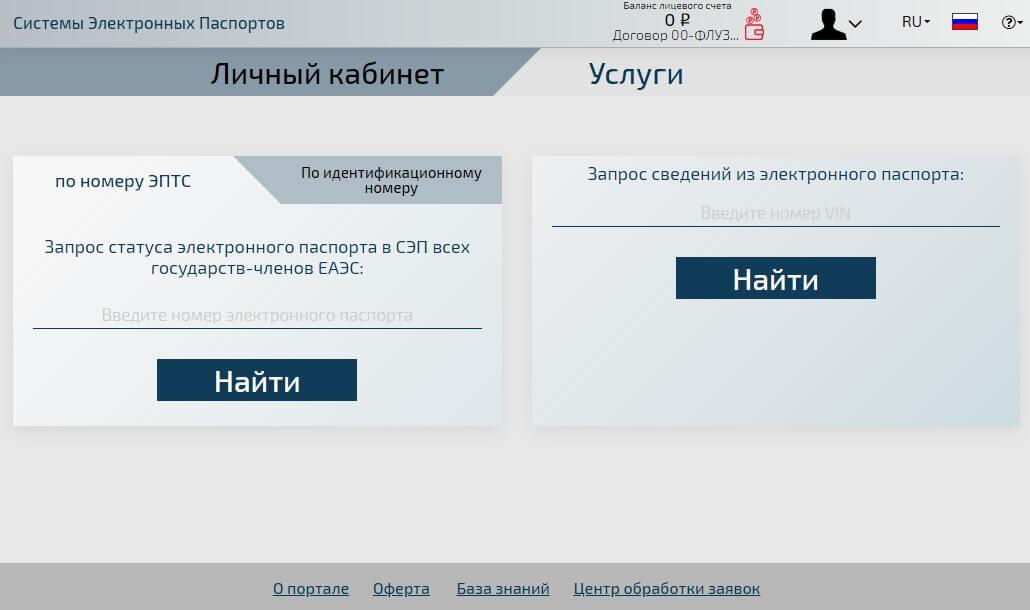
2. Регистрация в качестве представителя юридического лица по электронной подписи
При выборе данного типа регистрации у Вас должна быть цифровая подпись юридического лица
Данная регистрация полностью идентичная регистрации физического лица, отличается лишь наличием ОГРН и реквизитами организации
3. Анонимная регистрация на портале электронных ПТС (без персональных данных)
Регистрация без персональных данных, тут вам необходимо предоставить данные своей электронной почты, телефон
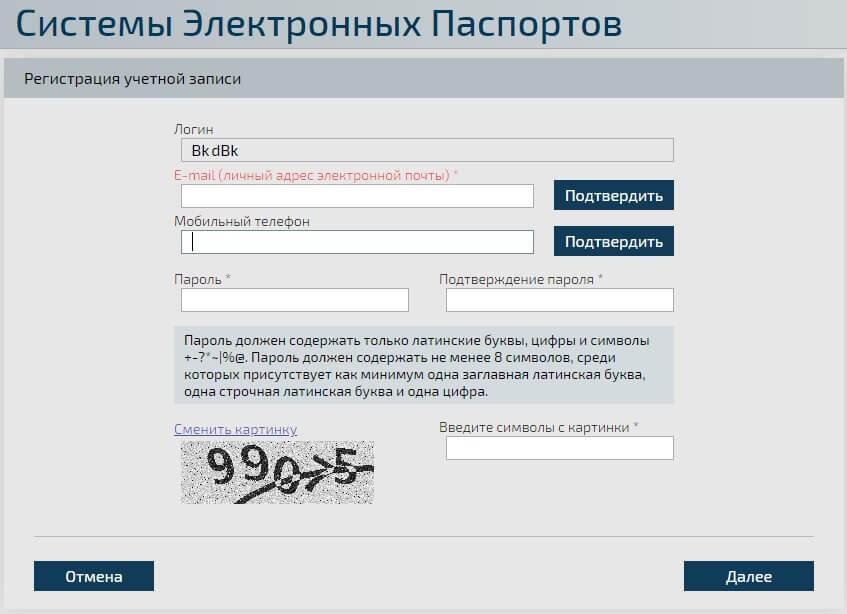
4. Регистрация в качестве физического лица по ЕСИА (Госуслуги)
Данный пункт дает Вам возможность зарегистрироваться через портал Госуслуг при этом у Вас уже должна быть создана учетная запись на портале Госуслуг
Портал СЭП – это Система электронных паспортов, содержащая данные обо всех транспортных средствах, зарегистрированных в РФ. Чтобы получить нужные сведения, необходимо зарегистрироваться на портале. Это можно сделать двумя способами: с помощью личной электронной подписи или через сайт Госуслуги. Важный нюанс: регистрация на портале СЭП через Госуслуги возможна лишь в случае подтвержденной учетной записи.
Как зарегистрироваться на портале СЭП через Госуслуги
- Пройти по ссылке на сайте, открывающей форму регистрации, где нужно будет ввести логин и пароль от Госуслуг и нажать на кнопку подтверждения.
- В появившейся форме ввести e-mail и также подтвердить создание учетной записи. На указанную электронную почту придет код, который нужно будет ввести в следующем всплывающем окне.
- Появится уведомление «Учетная запись зарегистрирована». После этого можно переходить на портал и начинать работу с ним.
Регистрация с помощью электронной подписи
Если регистрация на сайте СЭП через Госуслуги по каким-то причинам не подходит, можно это сделать с помощью электронной подписи. Если ее еще нет, то необходимо создать ее. Для создания электронной подписи придется установить на свой ПК специальный криптоплагин. Нужно выбрать соответствующий вариант на сайте, нажав на ссылку «Plugin для работы с электронной подписью».
В открывшемся окне нажать на кнопку «Выполнить». После этого скачать на свой компьютер и открыть файл cadesplugin.exe. Подтвердить установку и дождаться, пока программа установится на ПК. Затем нужно запустить свой браузер и дождаться установки расширения «CryptoPro Extension for CAdES Browser Plug-in».
В некоторых браузерах требуется дополнительно включить его, зайдя в настройки. У пользователей браузера Chrome также может быть, что плагин был установлен и удален ранее, или по каким-то причинам не скачался. Тогда нужно скачать его отдельно из интернет-магазина Chrome. Для пользователей браузера Opera появится кнопка «Добавить в Opera», а в Firefox придется найти, скачать расширение и установить его в браузер самостоятельно. Для Microsoft Internet Explorer дополнительных настроек не требуется. После того, как плагин установлен, его нужно проверить на странице проверки браузера, перейдя по предложенной ссылке.
Возможности зарегистрированных пользователей на портале СЭП
Для зарегистрированных пользователей доступны следующие виды услуг:
- Запрос статуса ЭПТС для своего автомобиля;
- Просмотр списка существующих электронных паспортов ТС (шасси);
- Получение информации из них.
Регистрация в системе электронных паспортов — Инструкция
читать 4 минуты852 просмотра
ЭПТС это — Электронный документ, представляющий собой запись в базе данных, разработанной по государственному заказу. В России организацией работы системы ЭПТС занимается АО «Электронный паспорт», входящее в структуру Ростеха.
С начала июля 2018 года началось внедрение электронного ПТС. Однако, до 1 ноября 2020 года существовал переходный период, когда использование бумажного ПТС было допустимо.
Электронный паспорт транспортного средства имеет ряд преимуществ для автовладельцев. В частности, это исключение из оборота бумажного ПТС, который ранее был документом личного хранения. Теперь, благодаря ЭПТС, автовладельцы могут не беспокоиться о сохранности документа, так как он будет храниться в базе данных.
Фото образец выписки ЭПТС
Регистрация на портале ЕПТС:
- Перейдите по ссылке на портал https://portal.elpts.ru/portal/;
- Нажмите на ссылку Вход;
- Выберите ГосУслуги;
- В открывшемся окне предоставление информации нажмите предоставить;
- В окне «Подтверждение регистрационной записи» нажмите «Да»;
- В окне «Регистрация учетной записи» введите ваш email адрес и нажмите кнопку подтвердить, вам напочту придет код который нужно ввести в окне;
- Придумайте пароль используя подсказку ниже поля ввода и введите;
- Заполните символы с картинки и нажмите «Зарегистрироваться»;
- В Окне Эучетная запись зарегистрирована» нажмите «Далее»;
Принятие соглашений и договора оферты
- Нажмите на ссылку Вход;
- Выберите ГосУслуги;
- Далее вам нужно будет подписать соглашения, нажимайте ссылку «Посмотреть» далее в низу соглашения нажмите «Я ознакомллен …» и далее нажимайте «Продолжить»;
- Откроется окно Договора оферты его нужно просмотреть и нажать кнопку «Ознакомлен и согласе»;
Заполнение личных данных
- Перейдите по ссылке «Личный кабинет»;
- Далее выберите «Мой профиль»;
- Далее нажмите «Персональные данные»;
- Откроется форма заполнения данных прокрутите ее вниз и нажите редактировать;
- Заполните все поля;
Внимание не ставьте галочку в поле «Фактический адрес совпадает с адресом регистрации»;
- Раздел Юредический адрес заполните данные вашей прописки или регистрации по паспорту;
- После заполнения «Юредический адрес нажмите «+ Добавить адрес»;
- Появиться раздел «Фактический адрес» заполните его;
- После нажмите кнопку «сохранить»